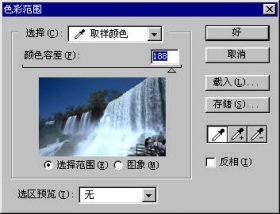photoshop合成教程:乡村风情(3)
来源:未知
作者:学photoshop
学习:671人次
本教程所用素材和效果图
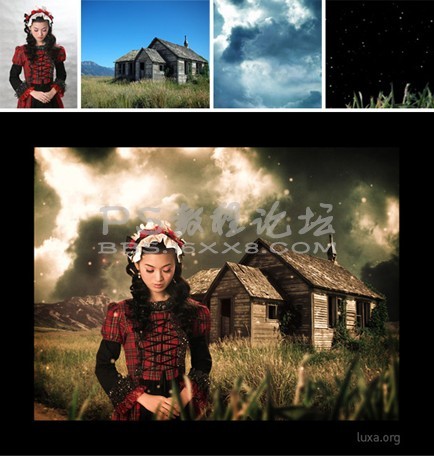
本教程素材下载1、为小屋更换天空背景。首先将小屋素材中的天空抠出(抠图方法随意)。

2、导入天空素材。

,
3、抠出人物素材并导入画布。

4、导入草地素材,为了增加景深效果,对小草执行滤镜 模糊 高斯模糊,模糊半径2.5。

5、在新图层中导入雪花素材,并将图层混合模式设为 滤色 。

、执行图层 新建调整图层 通道混合器。



7、图层 新建调整图层 曲线。红通道:
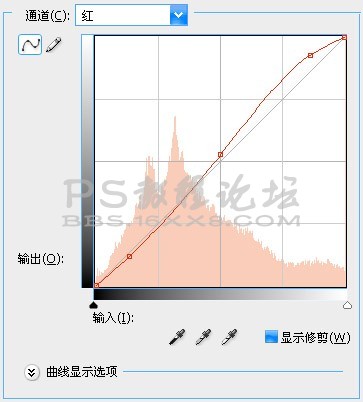
,
绿通道:
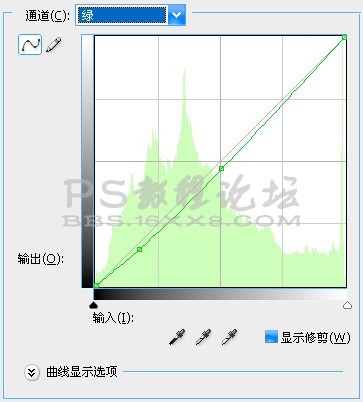
蓝通道:
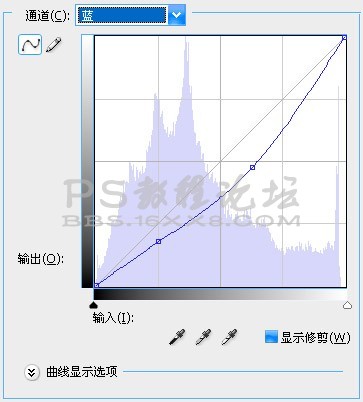
得到最终效果!

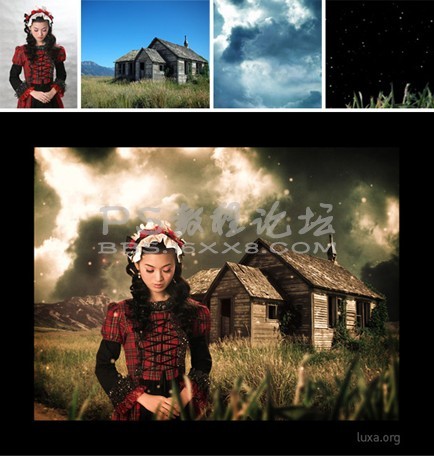
本教程素材下载1、为小屋更换天空背景。首先将小屋素材中的天空抠出(抠图方法随意)。

2、导入天空素材。

,
3、抠出人物素材并导入画布。

4、导入草地素材,为了增加景深效果,对小草执行滤镜 模糊 高斯模糊,模糊半径2.5。

5、在新图层中导入雪花素材,并将图层混合模式设为 滤色 。

、执行图层 新建调整图层 通道混合器。



7、图层 新建调整图层 曲线。红通道:
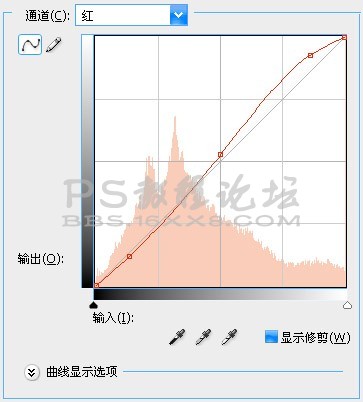
,
绿通道:
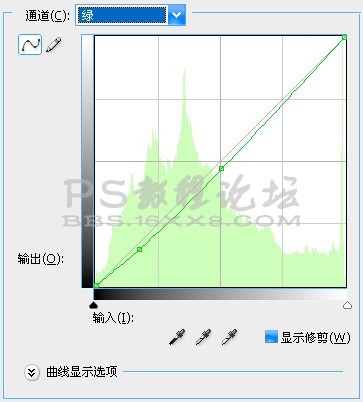
蓝通道:
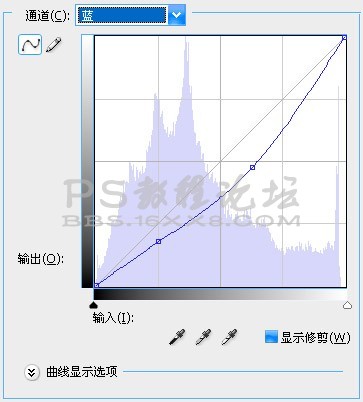
得到最终效果!

学习 · 提示
相关教程
关注大神微博加入>>
网友求助,请回答!